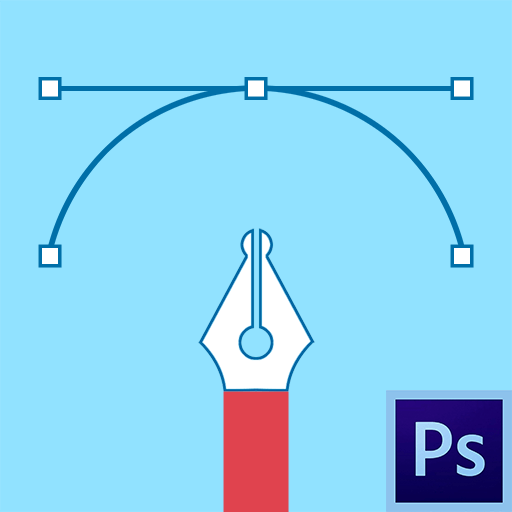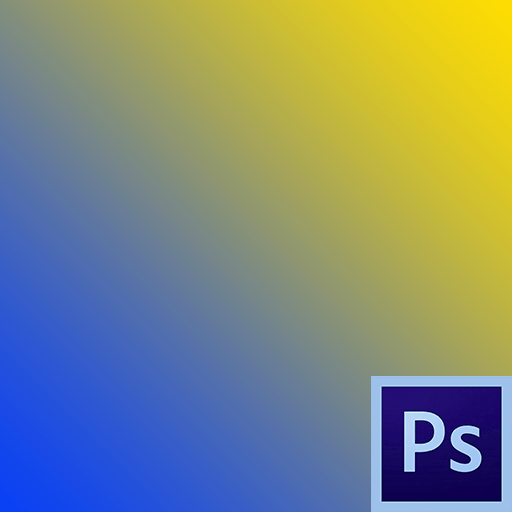Зміст

Художня обробка фотографій включає в себе досить велику кількість операцій-від Тонування до додавання на знімок додаткових об'єктів або зміна існуючих.
Сьогодні поговоримо про те, як змінити колір очей на фотографії декількома способами, а в кінці уроку і зовсім замінимо текстуру райдужки, для того, щоб зробити виразні очі, як у левиці.
Змінюємо очі в Фотошопі
Для уроку нам знадобиться вихідне фото, навички і трохи фантазії.
Фото:

Фантазія є, а навички зараз отримаємо.
Підготуємо очей до роботи, скопіювавши райдужку на новий шар.
- Створюємо копію фону ( CTRL+J
).
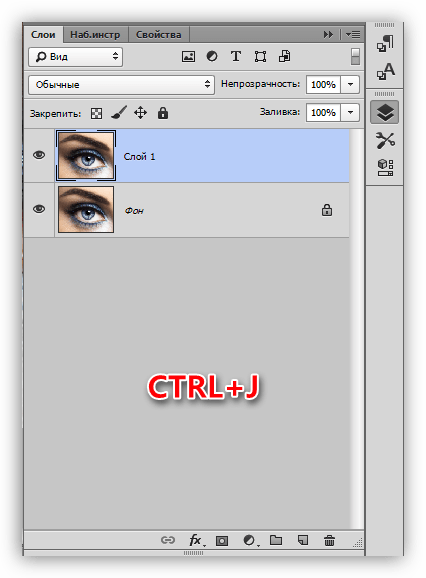
- Будь-яким зручним способом виділяємо райдужну оболонку ока. В даному випадку було використано Перо
.
Урок: Перо в Фотошопі-теорія і практика
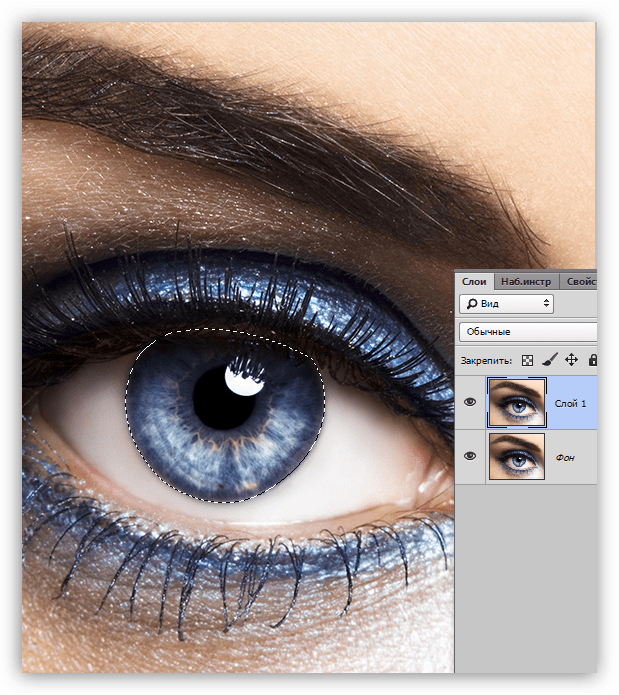
- Ще раз натискаємо CTRL+J
, скопіювавши виділену райдужку на новий шар.
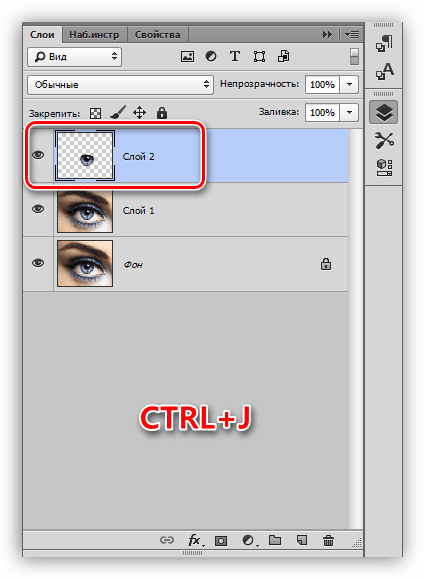
На цьому підготовка завершена.
Спосіб 1: режими змішування
Найпростішим способом змінити колір очей є зміна режиму накладення для шару зі скопійованою райдужкою. Найбільш застосовними є "множення", "екран",» перекриття " та " М'яке світло» .
" множення» затемнить райдужку.
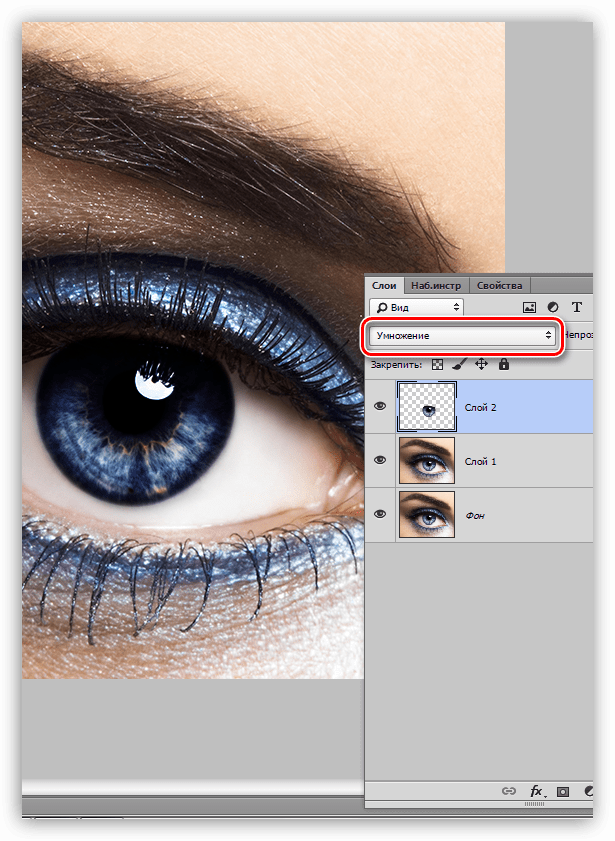
»екран" , навпаки, освітлить.
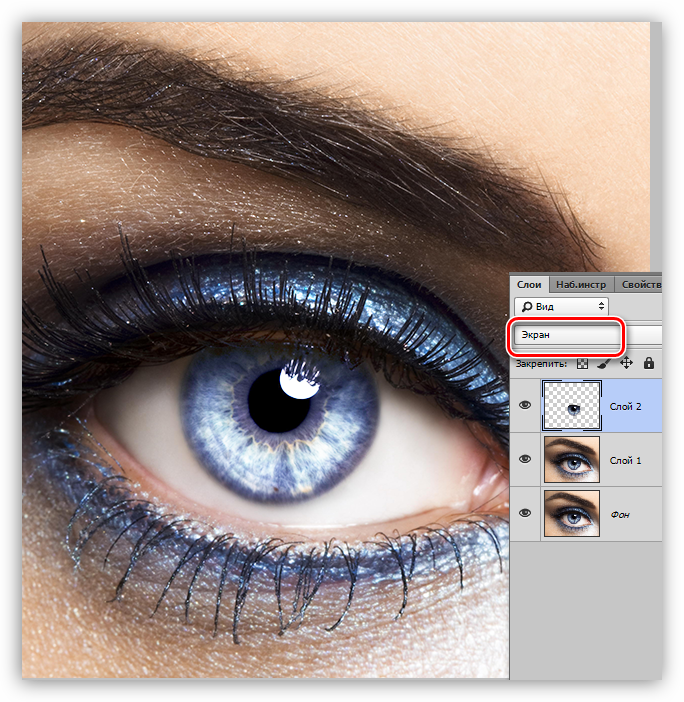
"перекриття" та " М'яке світло» відрізняються тільки по силі впливу. Обидва ці режими освітлюють світлі тони і затемнюють темні, в цілому трохи підвищуючи насиченість кольорів.
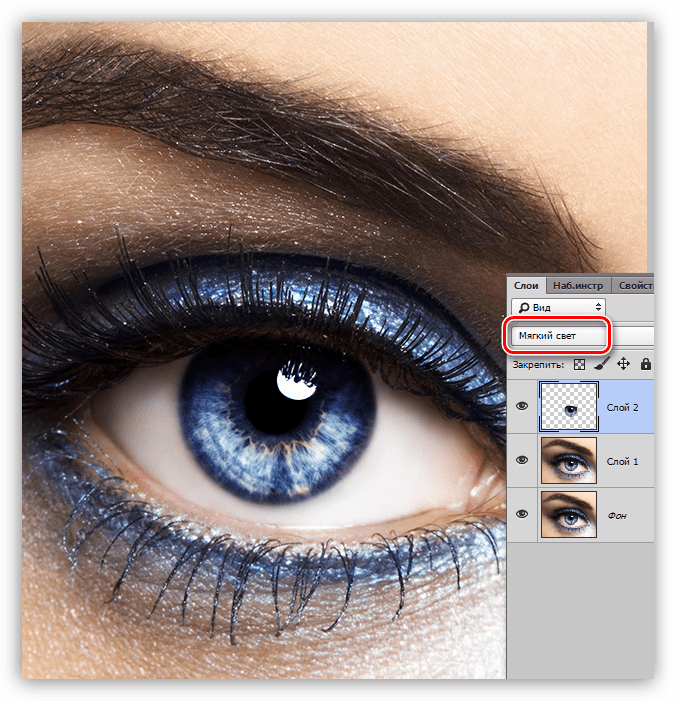
Спосіб 2: колірний тон / насиченість
Даний спосіб, як стає зрозуміло з назви, має на увазі застосування коригуючого шару " колірний тон / насиченість» .
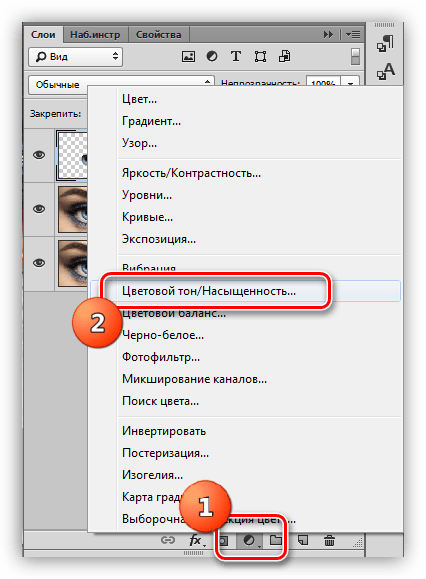
Існують два варіанти налаштувань шару. Перший-включити тонування і повзунками домогтися потрібного кольору.
Зверніть увагу на кнопку в нижній частині скріншота. Вона прив'язує коригувальний шар до того шару, який лежить нижче його в палітрі. Це дозволяє відображати ефекти тільки на райдужці.
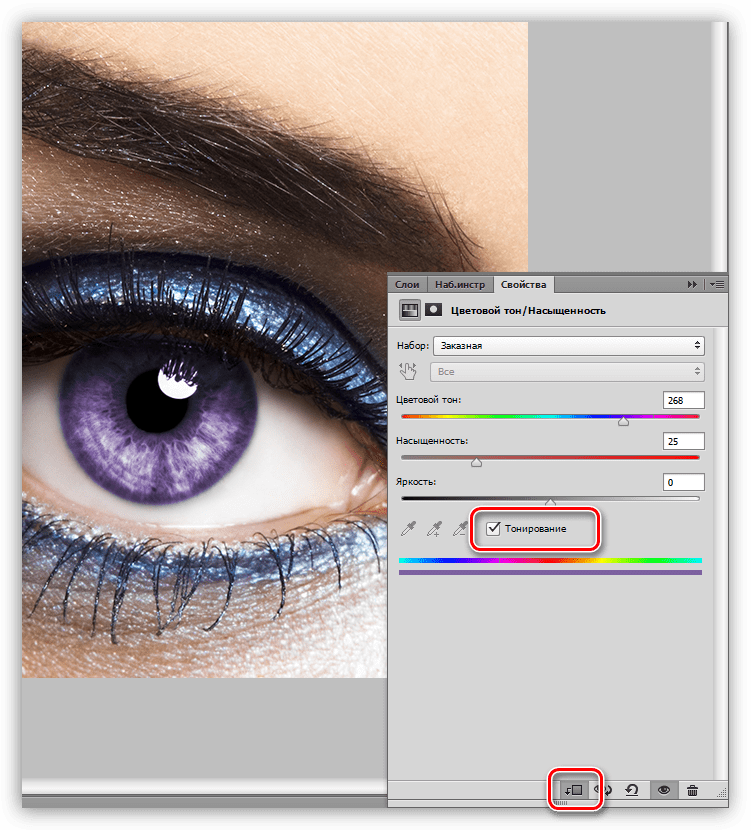
Другий – без включення Тонування. Другий варіант кращий, оскільки Тонування змінює всі відтінки, роблячи око неживим.
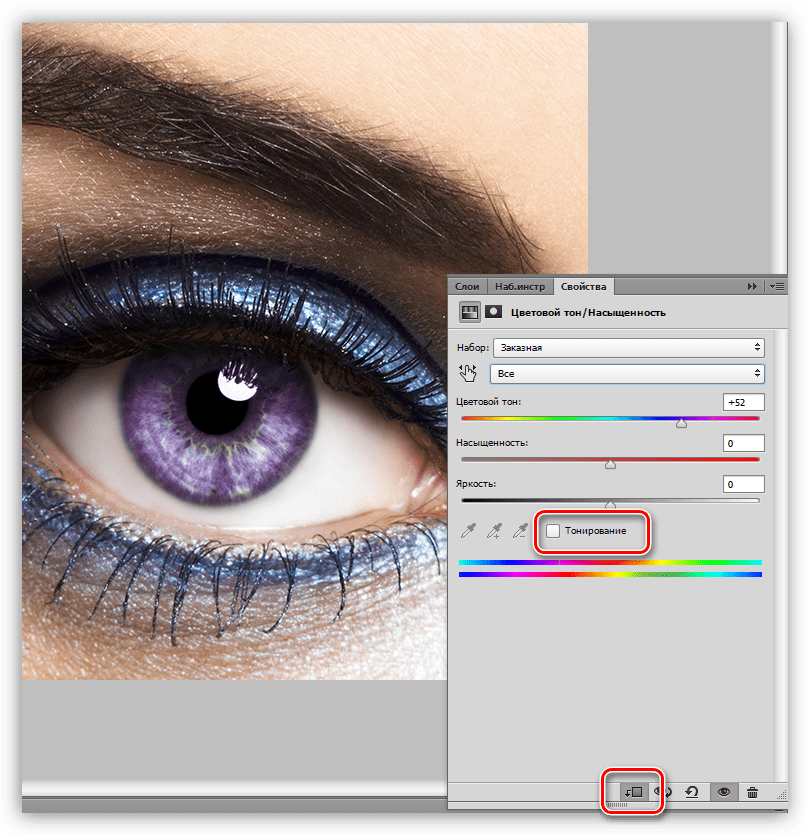
Спосіб 3: баланс кольорів
У цьому способі, так само як і в попередньому, змінюємо колір очей, використовуючи коригуючий шар, але інший, під назвою " баланс кольорів» .
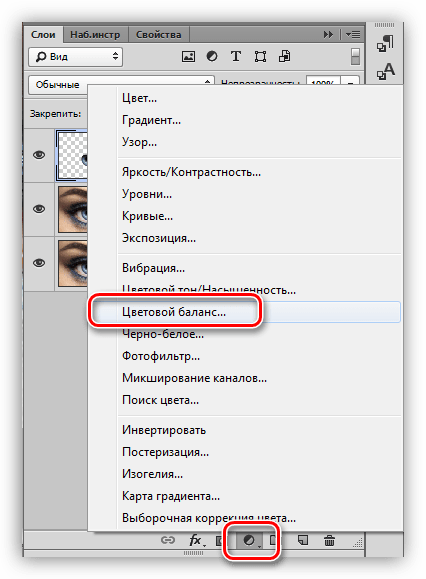
Основна робота по зміні кольору ведеться в середніх тонах. Регулюючи повзунки, можна домагатися абсолютно приголомшливих відтінків. Не забуваємо включити прив'язку коригуючого шару до шару з райдужкою.
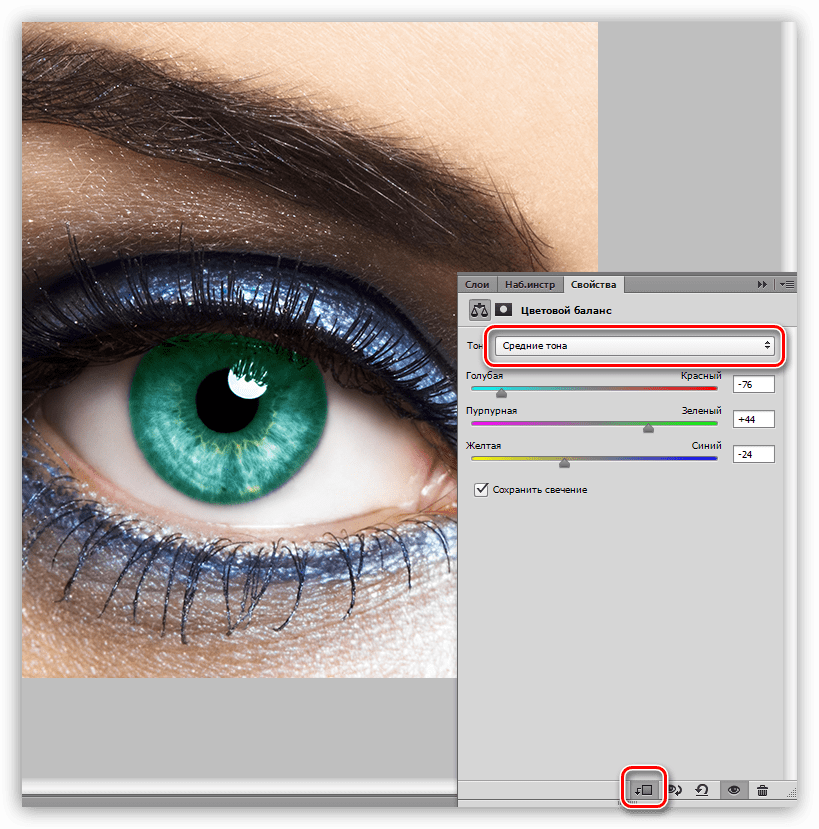
Спосіб 4: Заміна текстури райдужки
Для цього способу нам знадобиться, власне, сама текстура.
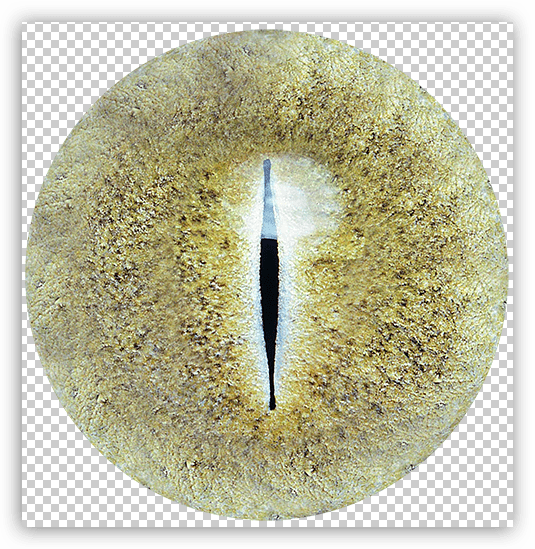
- Текстуру необхідно помістити на наш документ (простим перетягуванням). На текстурі автоматично з'явиться рамка трансформування, за допомогою якої ми її зменшимо і трохи повернемо. По закінченню натиснемо ENTER
.
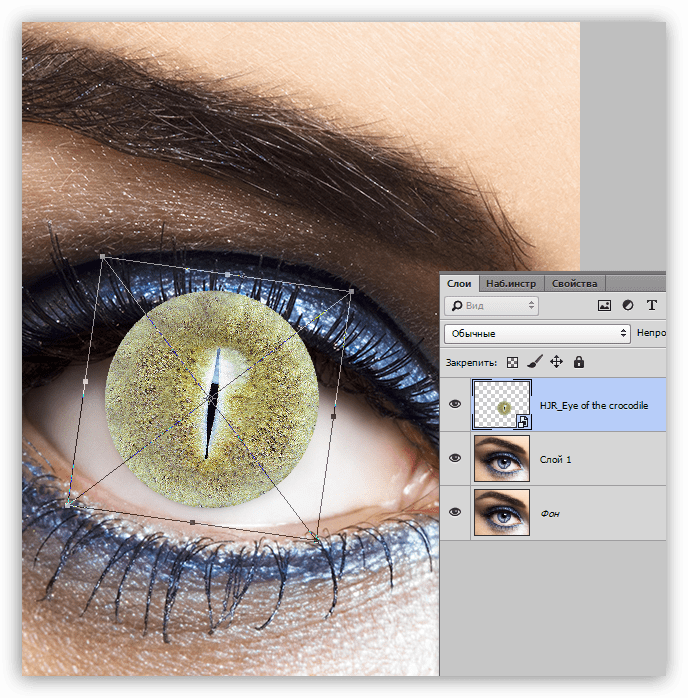
- Далі потрібно створити маску для шару з текстурою.
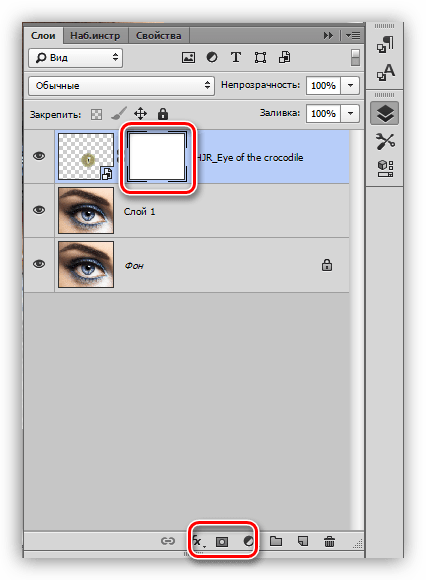
- Тепер беремо кисть.

Обов'язково м'яку.
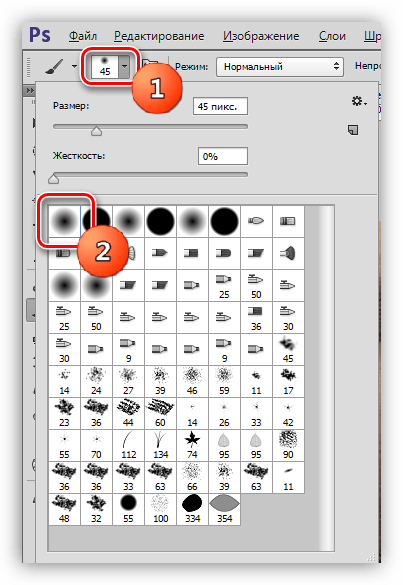
Колір повинен бути чорним.
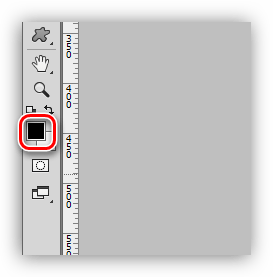
- Акуратно зафарбовуємо по масці зайві ділянки. "Зайві" це верхня частина, там, де тінь від століття, і межа райдужки по колу.
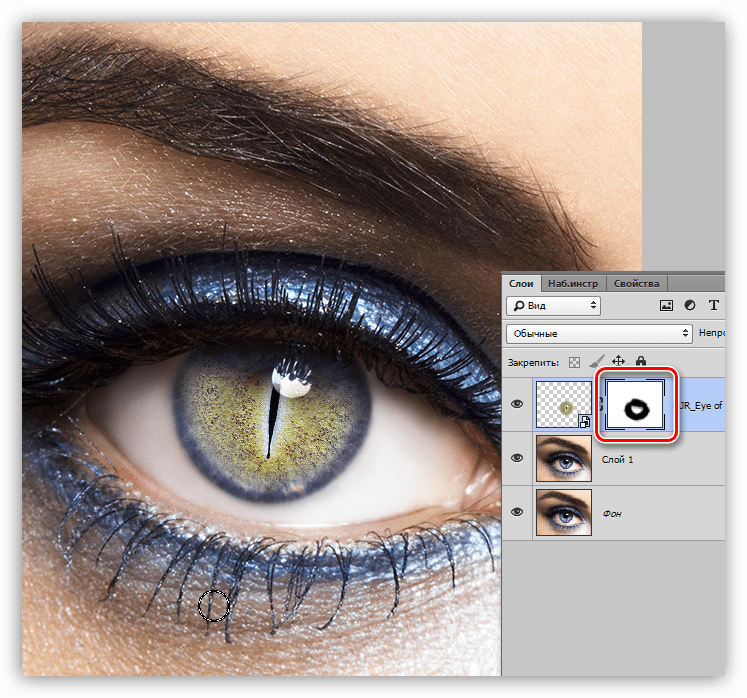
Як бачимо, оригінальний колір очей сильно відрізняється від нашої текстури. Якщо попередньо змінити колір ока на жовто-зелений, то результат вийде більш природним.
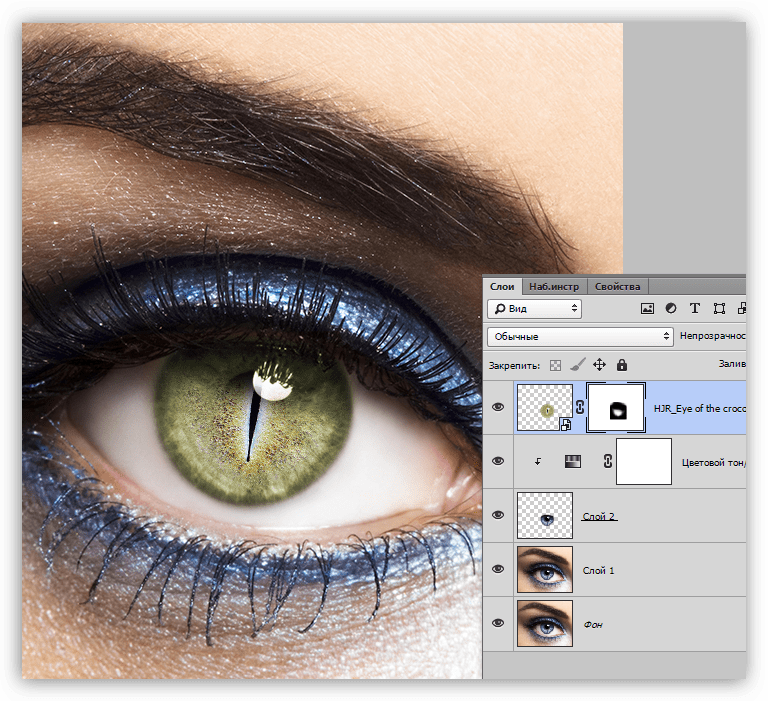
На цьому сьогоднішній урок можна вважати закінченим. Ми вивчили способи зміни кольору очей, а також навчилися повністю змінювати текстуру райдужної оболонки.